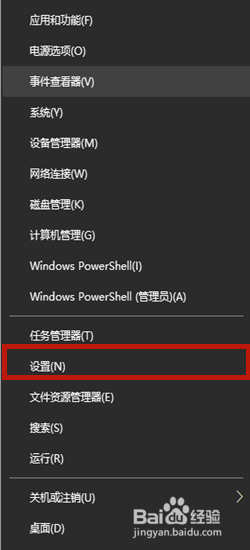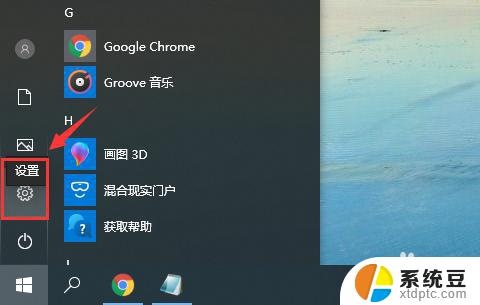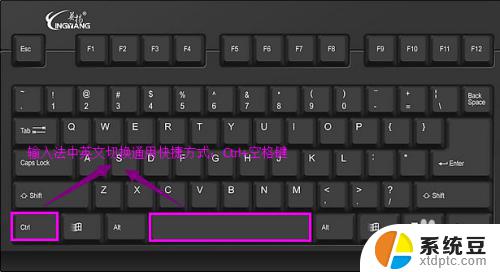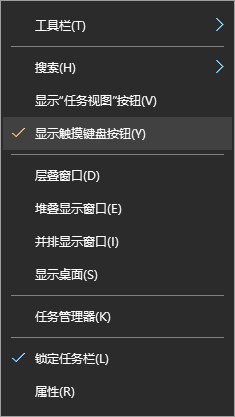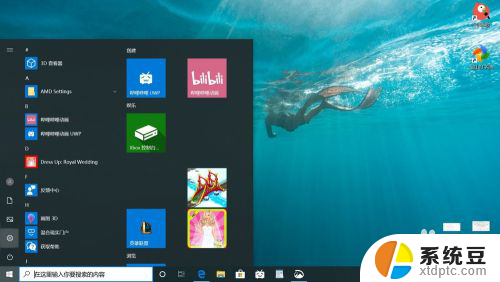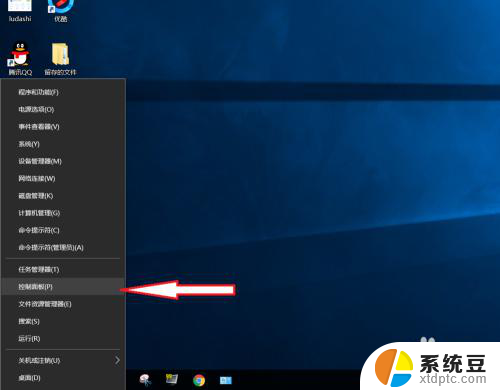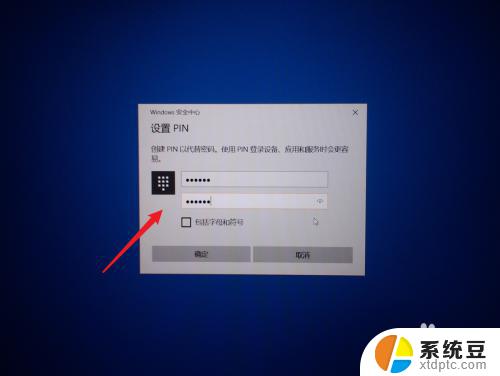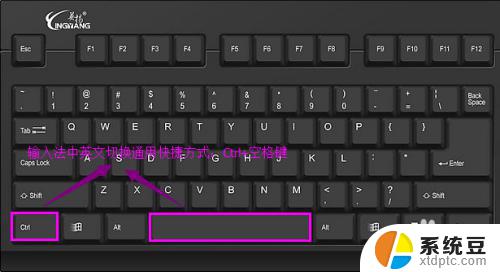打游戏一直出现输入法 Win10玩游戏时出现打字输入框怎么取消
在玩游戏的时候,有时候会出现输入法弹窗,让人感到困扰,特别是在Win10系统下,这种情况更是频繁发生。当你沉浸在游戏的世界中,突然弹出一个打字输入框,会让你的游戏体验大打折扣。如何取消这个打字输入框,让我们能够更加专注地享受游戏乐趣呢?接下来我们就来探讨一下这个问题。
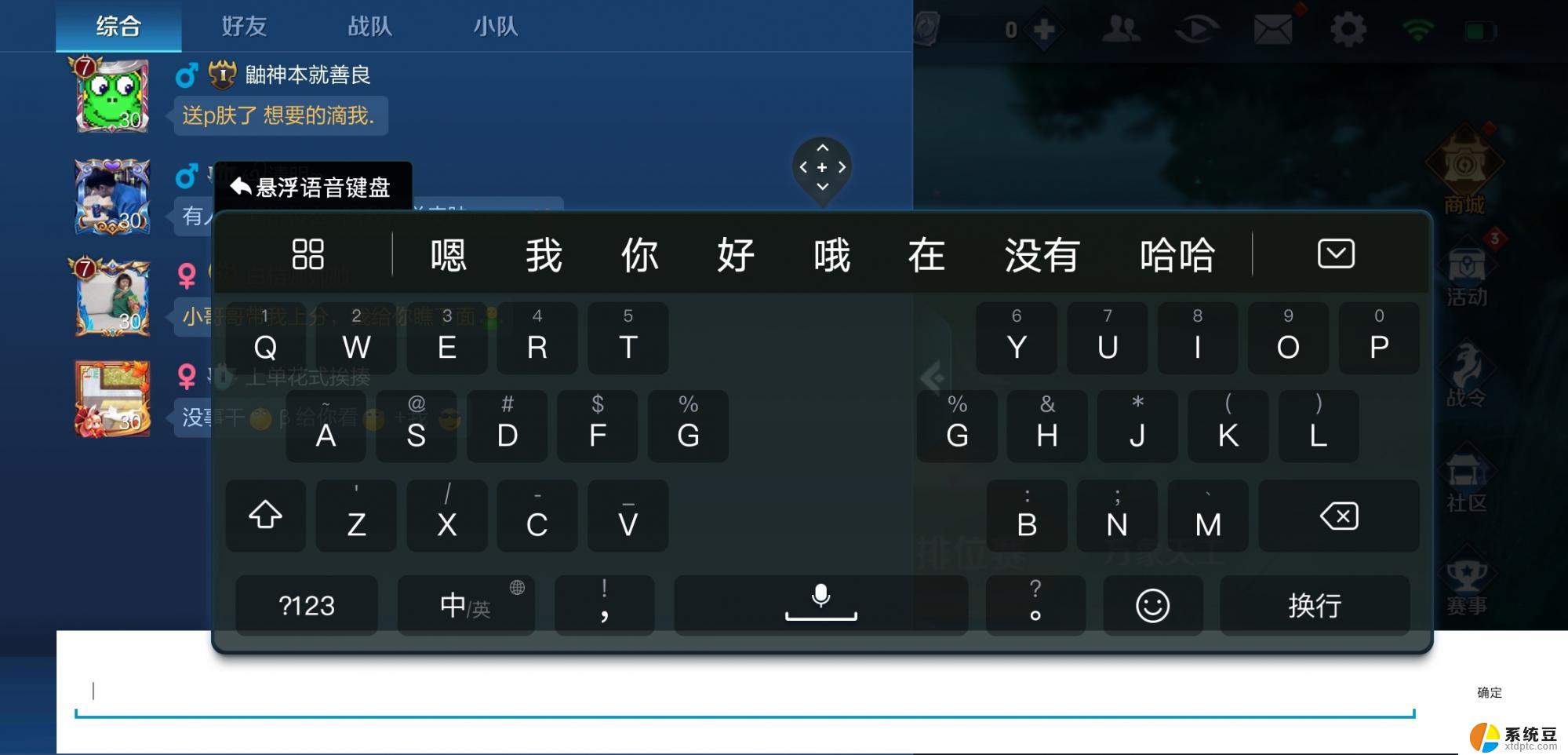
1、右击“ 开始 ”按钮找到“ 控制面板 ”。
2、在控制面板打开“ 时钟、语言和区域 ”设置界面。
3、在“ 语言” 设置里点击“ 添加语言 ” ,“更改语言首选项中”单击“ 添加语言 ”。
4、在添加语言设置下拉菜单里选择“ 英语”, 并点击“ 打开” 按钮。
5、设置页面里选择“ 英语(美国)” ,并点击“ 添加 ”按钮。
6、在“ 语言 ”设置页面选择“ 中文 ”,点击“ 下移 ”(这会让系统自带应用变成英文),让英语项在最上面。
7、 如果进入游戏出现打字时,同时按“ Alt+Shift”, 就不会影响游戏了,平时打字时按 “Shift”切换中英文。
以上就是打游戏时一直出现输入法的全部内容,碰到同样情况的朋友们赶紧参照小编的方法来处理吧,希望能够对大家有所帮助。